Obsah
- Základy
- Rozhraní
- Nastavení
- Projekt
- List
- Co je to list?
- Typ listu
- Přidání nového listu
- Smazání listu
- Vlastnosti listu
- Záhlaví výkresu
- Prvek
- Co je to prvek?
- Typy prvků
- Vlastnosti prvku
- Sbírka prvku
- Části prvku
- Křížový odkaz prvku
- Editor prvku
- Vodič
- Výkres
- Co je to výkres?
- Práce s prvky
- Práce s vodiči
- Práce s textovým polem
- Vložení tabulky
- Základní předměty
- Práce s obrázky
- Vybírání předmětů v pracovní ploše
- Kopírování předmětu
- Vyjmutí předmětu
- Vložení předmětu
- Vícenásobné vložení
- Smazání předmětu
- Otočení předmětu
- Úroveň vrstvy předmětu
- Hledání
- Nahrazení
- Kreslení
- Odkazy
- Vyvedení a tisk
- Příloha
Uložení projektu¶
Nynější projekt lze uložit přes hlavní nabídku, panel nástrojů a pomocí odpovídající klávesové zkratky.
Jeden projekt odpovídá jednomu souboru ve formátu .qet. Přípona .qet je původní přípona QElectroTechu.
Uložení projektu přes hlavní nabídku¶
Pro uložení činného projektu vyberte položku nabídky Soubor > Uložit.
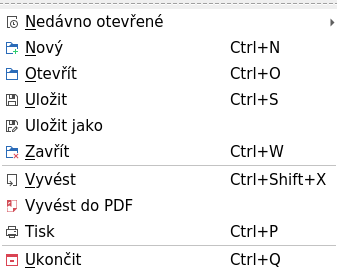
V případě, že projekt již byl uložen a má být uložen jako jiný projekt, jiný název a/nebo adresář:
Pro uložení činného projektu jako nového `projektu`_ vyberte položku nabídky Soubor > Uložit jako.
Uložení projektu přes pruh s nástroji¶
Pro uložení činného projektu vyberte ikonu
v panelu nástrojů
V případě, že projekt již byl uložen a má být uložen jako jiný projekt, jiný název a/nebo adresář:
Pro uložení činného projektu vyberte ikonu
v panelu nástrojů
Poznámka
Pokud se pruh s nástroji nezobrazí, lze jej zobrazit přes Nastavení > Zobrazení > Nástroje
Uložení projektu pomocí klávesové zkratky¶
QElectroTech umožňuje používat klávesovou zkratku ke zvýšení účinnosti práce.
Stiskněte klávesy
Ctrl + spro uložení činného projektu.
Viz také
Další informace o klávesových zkratkách v QElectroTechu najdete v části k hlavní nabídce.
Poznámka
QElectroTech umožňuje pravidelné vytváření záloh projektu. Tato volba se nastavuje v Nastavení > Nastavit QElectroTech > Projekty.